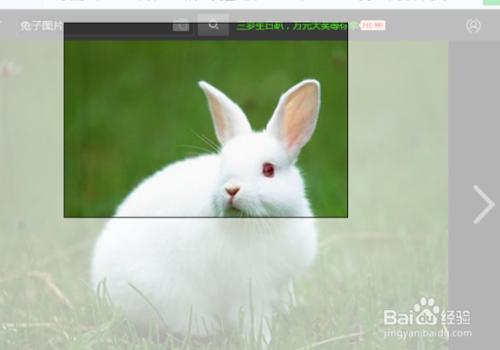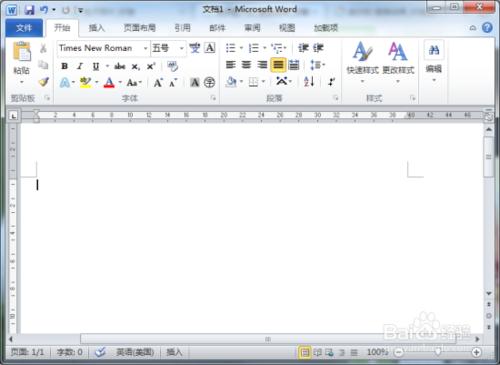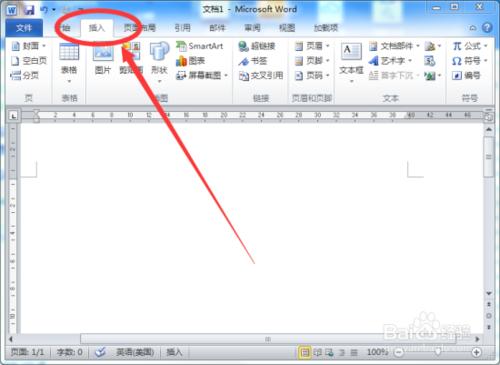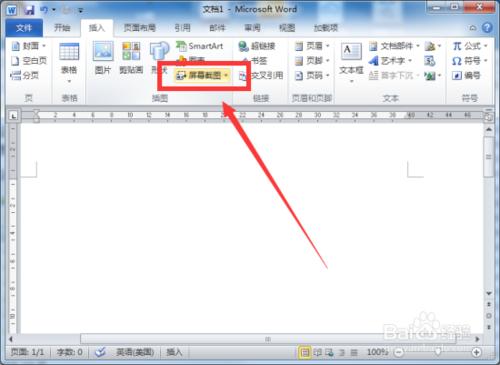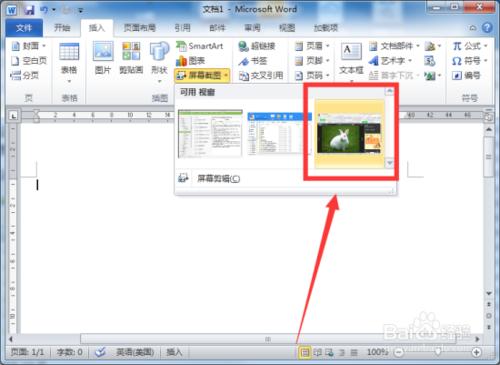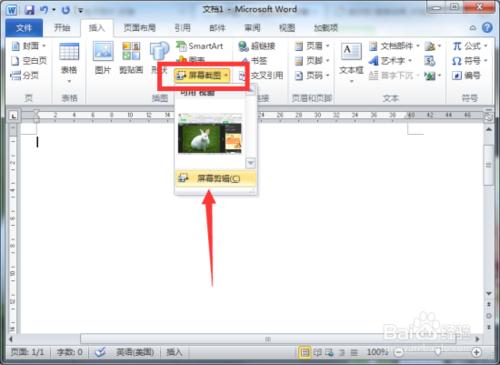藉助於Word2010文件中的“螢幕截圖”功能,我們可以很方便的將已經開啟未處於最小化狀態的視窗進行截圖插入到當前的Word文件中。一起來了解下吧!
工具/原料
計算機
Word2010
方法/步驟
1、在桌面Word2010文件圖示雙擊滑鼠左鍵,將其開啟執行。啟動Word2010文件編輯程式。如圖所示;
2、將準備插入到Word2010文件中的視窗處於非最小化狀態,然後在Word視窗開啟“插入”選單選項卡。如圖所示;
3、在開啟的插入選單選項卡的插圖分組區域中點選“螢幕截圖”選項按鈕。如圖所示;
4、點選螢幕截圖後,開啟“可用視窗”面板,Word2010將顯示智慧監測到的可用視窗,點選面板中需要插入截圖的視窗。如圖所示;
5、插入視窗螢幕截圖後的效果。如圖所示;
6、如果僅需要將特定視窗的一部分作為截圖插入到Word文件中,則可以只保留該特定視窗為非最小化狀態,然後在“可用視窗”面板中選擇“螢幕剪輯”命令選項。如圖所示;
7、進入到螢幕裁剪狀態後,拖動滑鼠選擇需要的部分視窗即可將其截圖並插入到當前的Word2010文件視窗。如圖所示;